Word如何取消分栏?Word取消分栏技巧
时间:2021-03-27
来源:互联网
标签:
在手机上看
手机扫描阅读
我们在平时编辑Word文档的时候,偶尔会看到文档内容分栏的情况。如果我们不需要内容分栏,而是想要让内容直接一栏显示,该如何操作才能取消分栏呢?今天,本篇教程就教给大家一个在Word中取消分栏的小技巧,让我们一起学习一下吧。
Word取消分栏步骤:
首先,我们打开Word文档:
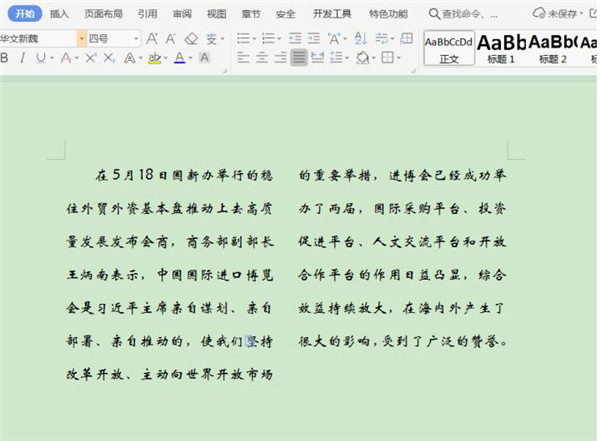
然后,我们切换到【页面布局】页面,单击展开【分栏】功能键,选中【更多分栏】选项:
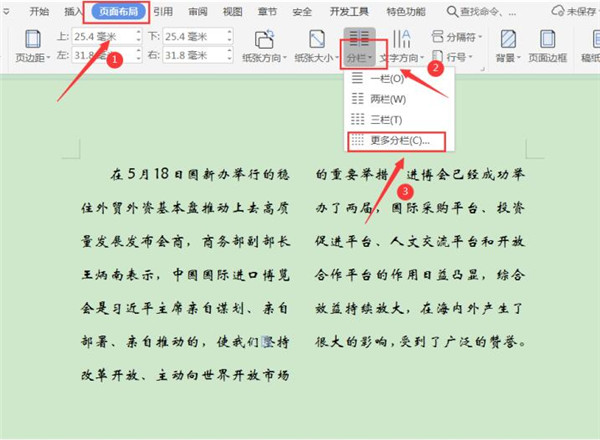
接着,在弹出的分栏面板中,我们预设为【一栏】,并在【应用于】处选择【整篇文档】,最后按【确认】即可:
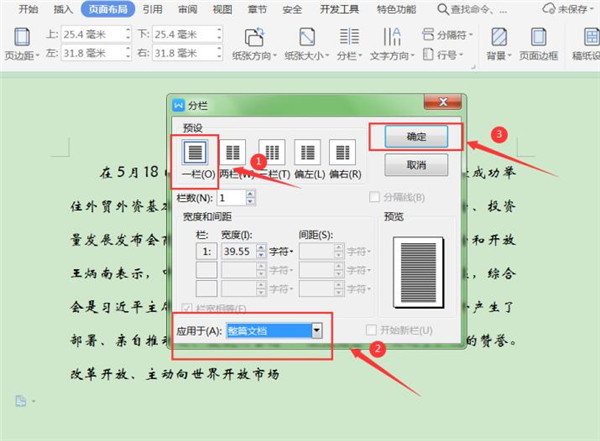
这样,Word文档就取消分栏了!
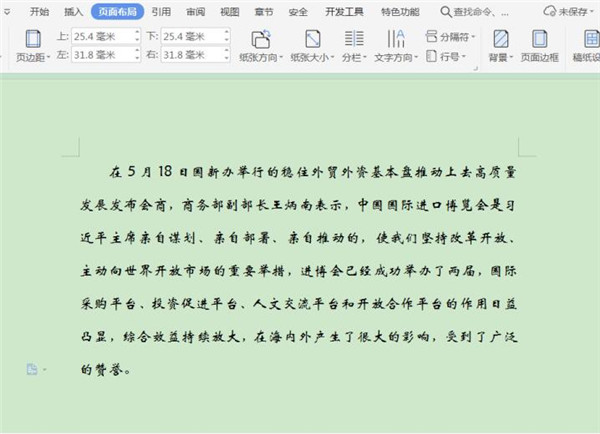
那么,在Word技巧中,Word文档取消分栏的操作方法,是不是非常简单呢,你学会了吗?
相关阅读 更多
-
 2023年中央空调十大品牌选购指南 家用商用高性价比推荐排行 时间:2025-09-28
2023年中央空调十大品牌选购指南 家用商用高性价比推荐排行 时间:2025-09-28 -
 免费装扮QQ空间详细教程 手把手教你打造个性化空间不花钱 时间:2025-09-28
免费装扮QQ空间详细教程 手把手教你打造个性化空间不花钱 时间:2025-09-28 -
 中国数字资产交易平台官网 - 安全可靠的数字货币交易与投资首选平台 时间:2025-09-28
中国数字资产交易平台官网 - 安全可靠的数字货币交易与投资首选平台 时间:2025-09-28 -
 支付宝账户注销步骤详解 手把手教你彻底关闭账号不留隐患 时间:2025-09-28
支付宝账户注销步骤详解 手把手教你彻底关闭账号不留隐患 时间:2025-09-28 -
 QQ空间皮肤装扮全攻略 教你轻松打造个性化主页 时间:2025-09-28
QQ空间皮肤装扮全攻略 教你轻松打造个性化主页 时间:2025-09-28 -
 Win7系统重装步骤详解 新手也能轻松掌握的电脑系统重装教程 时间:2025-09-28
Win7系统重装步骤详解 新手也能轻松掌握的电脑系统重装教程 时间:2025-09-28
今日更新
-
 燕云十六声唐横刀100版本-调律搭配词条面板
燕云十六声唐横刀100版本-调律搭配词条面板
阅读:18
-
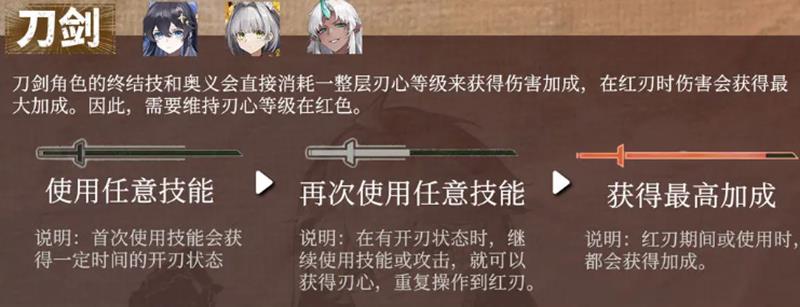 辉烬刀剑流派机制是什么-刀剑系玩法详细
辉烬刀剑流派机制是什么-刀剑系玩法详细
阅读:18
-
 斯拉夫蹲是什么梗揭秘东欧硬核蹲姿背后的文化梗
斯拉夫蹲是什么梗揭秘东欧硬核蹲姿背后的文化梗
阅读:18
-
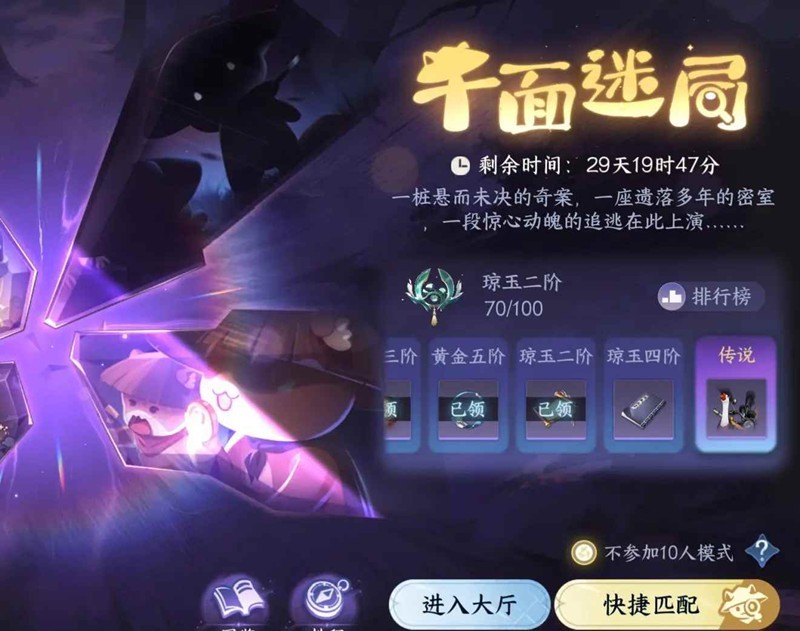 逆水寒千面迷局身份-千面迷局身份好坏合集
逆水寒千面迷局身份-千面迷局身份好坏合集
阅读:18
-
 天涯明月刀仙缘故梦怎么开启-仙缘故梦奇遇开启方法
天涯明月刀仙缘故梦怎么开启-仙缘故梦奇遇开启方法
阅读:18
-
 斯麦鲁是什么梗梗姐姐 揭秘网络热词背后的可爱人设
斯麦鲁是什么梗梗姐姐 揭秘网络热词背后的可爱人设
阅读:18
-
 想知道斯内克是什么梗吗?揭秘游戏圈爆火热梗来源,3秒get笑点!
想知道斯内克是什么梗吗?揭秘游戏圈爆火热梗来源,3秒get笑点!
阅读:18
-
 斯琴高娃梗之前是什么梗 揭秘爆火前的网络热梗起源
斯琴高娃梗之前是什么梗 揭秘爆火前的网络热梗起源
阅读:18
-
 斯塔福梗是什么梗?揭秘火爆全网的可爱狗狗表情包背后的故事!
斯塔福梗是什么梗?揭秘火爆全网的可爱狗狗表情包背后的故事!
阅读:18
-
 斯塔福梗是什么梗?揭秘网络爆火狗狗表情包背后的搞笑真相!
斯塔福梗是什么梗?揭秘网络爆火狗狗表情包背后的搞笑真相!
阅读:18




















